一昔前まで高度な技術とソフトが必要で、プロの専門領域だった画像合成や画像編集がご存知でしょうか。
一方で爆発的にスマホが普及し、様々なツールやアプリがうまれた現代では、多くの方がお手持ちのスマホで気楽に画像を合成・編集できる時代になりました。特に画像を合成できるようなアプリは多く存在し、中には使いやすいものがあるのも事実です。
しかし
「アプリをインストールするのは面倒」
「オンラインでサクッと作業を済ませたい」
という方も多いのではないでしょうか?
そこでこの記事では、画像が合成できるオンラインツールやその選び方、実際の使い方などを紹介します。また、記事の最後で動画も合成できるBESTソフトについても解説するので、更にこだわって合成・編集したいという方もご安心して読み進めてください。
AIスマートマスク:合成や切り抜きに役立つ最新機能
AIポートレート:髪の毛でも繊細に切り抜ける
AIスマートカットアウト:オブジェクトや背景を簡単に抽出

1.画像合成サイトの選び方
ブラウザで合成作業が完結できる画像合成ツールサイトについて紹介する前に、選ぶ為の基準について触れておきます。
最適なオンラインツールは人によって千差万別ですが、選び方の軸となる基準を知っておくことで、自分にとってベストな画像合成サイトがスムーズに選べるはずです。
1-1.対応している画像合成機能の種類
画像合成サイトが対応している合成機能が、自分の求めている合成機能と一致しているかが最も重要です。
「画像合成」と一口に言っても、実際には「コラージュ」や「クロマキー合成」「PIP」「モザイク」「顔合成」など、様々です。
自分がイメージする画像を作成するためには、どのような合成機能が必要なのか、という目的意識を明確にし、その機能に対応しているツールを選ぶと良いでしょう。
1-2.画像合成以外の機能は充実しているのか
メインで使用したい機能以外に、機能が充実しているのかに関しても使用するオンラインツールを選択する上で重要です。
合成するだけで、画像が完成であれば合成機能のみをチェックすれば良いですが、多くの場合はそれ以外にも加工や編集し、手を加える必要があります。
多くのツールを経て画像を完成させる場合は、手間と時間、それぞれのツールをマスターする必要性、画像の劣化など様々な問題が起きかねません。様々な加工や編集を全て1ツールで完結させるのが最もシンプルで時間もかからず理想的ですね。
1-3.画像合成サイトの使いやすさ
いくら機能が充実しているツールも、複雑で使いづらければ意味がありません。複雑で使いづらいと感じるツールはそれだけ時間とストレスがかかり、やる気を削ぎます。
またミスも起きやすく、SNSでアップロードする寸前やアップロード後に気がつき、投稿を削除してツールで再修正、となれば目も当てられません。
そのツールが使いやすいかどうかは、使用者の感覚の部分ですので実際に使ってみるまでわかりませんが、シンプルであればあるほど覚えることも少なく使いやすいのは間違いありません。
2.おすすめの画像合成サイト5選
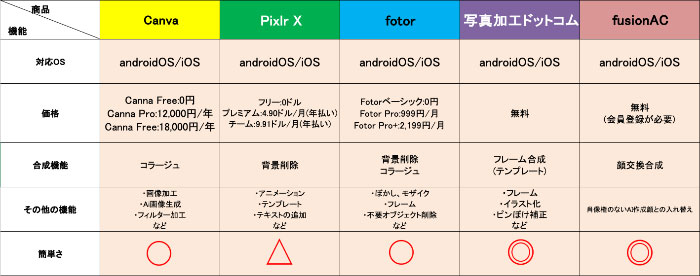
画像合成ツールサイトを選ぶ基準をチェックしたところで、いよいよおすすめのサイトを5つ紹介します。
どのサイトについても特徴や、何ができるのか、使いやすさの指標となるスクリーンショットなどを紹介しますので、是非自分に合いそうなサイトを見つけてみてくださいね。
おすすめ画像合成サイト①Canva
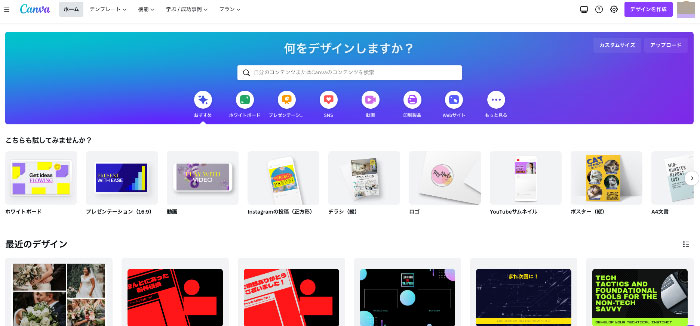
Canvaは2013年にリリースされ、2017年に日本語版が上陸した画像編集サイトです。現在6,000万人以上の月間アクティブユーザーを持ち、累計使用数は70億回以上。世界中で日々使用されているツールと言えるでしょう。
ブログのアイキャッチやYouTubeのサムネイルなどの作成によく使用されるツールであり「はてなブログ」は連携し、編集画面から直接アクセス、使用できるようになっています。
ブロガー御用達で、豊富なテンプレートからドラッグ&ドロップを中心としたシンプルな操作でカッコいい画像が制作できることでブロガー御用達のツールとなったcanvaですが、実は高度な画像合成機能も有しています。
また有料版である「Canva Pro」であれば、背景を削除し合成できる「背景リムーバ」の使用も可能です。
| 合成機能 | コラージュテンプレートを選択し、フレーム内に写真を配置する |
| その他の機能 | 画像加工 Ai画像生成 豊富なテンプレート 動画のカット フィルター加工 |
| 価格 | Canna Free:0円 Canna Pro:12,000円/年 Canna Free:18,000円/年(最初の5名) |
・【Canva】の画像合成方法
Canvaで画像を結合・合成する手順について実際に見ていきましょう。
Step1.プロジェクトを開く
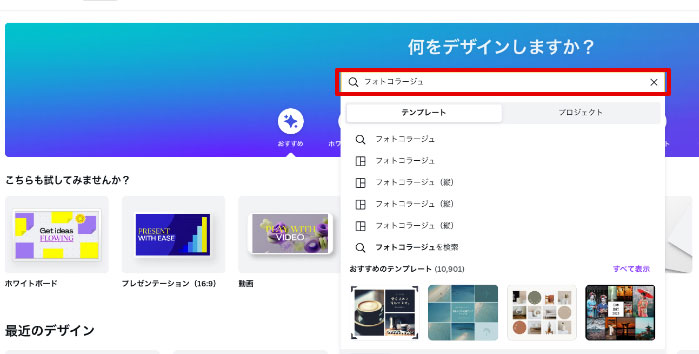
Canvaにアクセスし、検索窓で「フォトコラージュ」を検索してみましょう。
Step2.フレームを選択
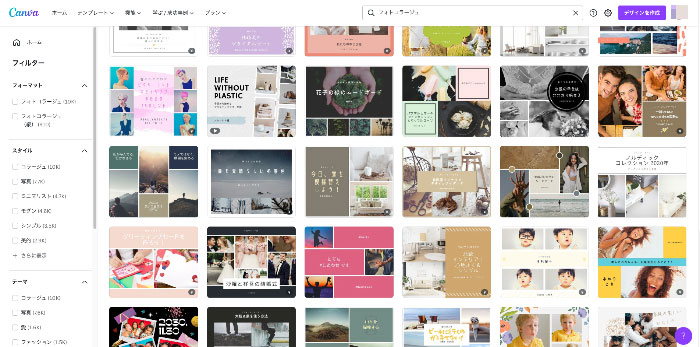
好みのフレームを選択します。
Step3.画像を追加
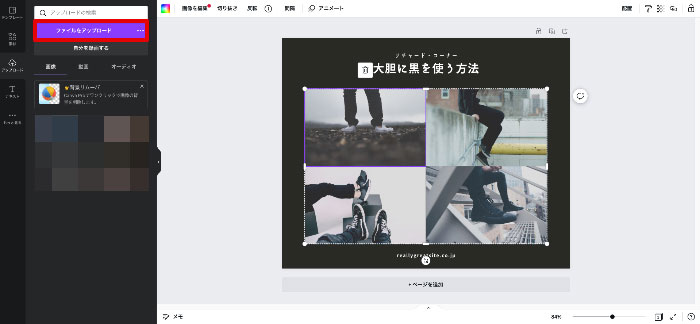
「アップロード」から合成したい画像を選択し、追加していきましょう。
Step4.画像編集
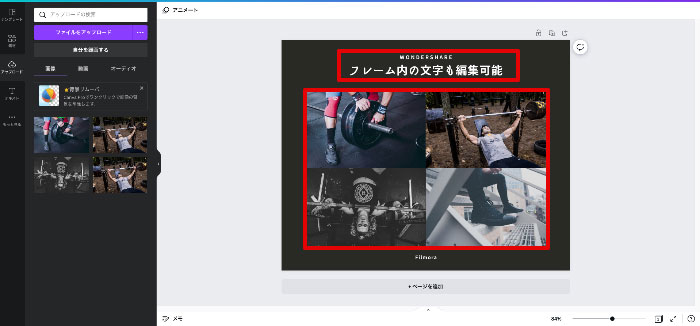
フレームを参考に、画像のサイズや位置を調整しましょう。
また、フレーム内のテキストも編集可能です。
Step5.ダウンロード
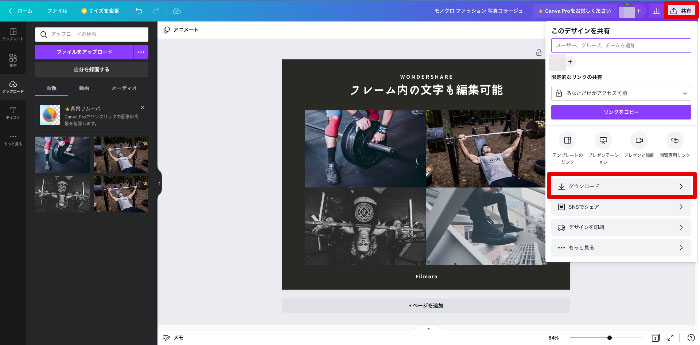
作成した合成画像をダウンロードします。
画面右上の「共有」から「ダウンロード」をクリックして完了です。
おすすめ画像合成サイト②Pixlr X
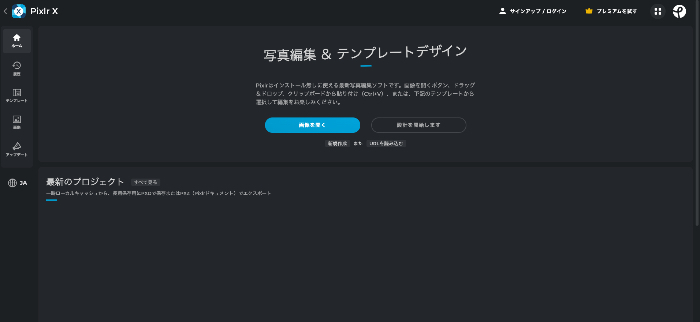
Pixlr Xは世界中で人気のオンライン画像編集ツールです。
デバイスやOSを問わず使用できるオンラインツールながら、非常に多くの機能が無料で使用できます。設計としては、AdobeのPhotoshopやIllustratorと似ており、これらをシンプルにしたようなイメージでしょう。
また、有料でプロ向けのPixlr Eでは、AIによる背景切り抜きなどの機能も使用可能です。
| 合成機能 | カットアウト機能は画像の背景を削除し、他の背景画像に重ねることで「クロマキー合成」のような合成処理 |
| その他の機能 | アニメーション テンプレート テキストの追加 切り抜き フィルター、エフェクト |
| 価格 | フリー:0ドル プレミアム:4.90ドル/月(年払い) チーム:9.91ドル/月(年払い) プレミアム、チームではプロ向けのPixlr EやStories、RemoveBGなどのツールが使い放題 |
・【Pixlr X】の画像合成方法
Step1.画像を開く
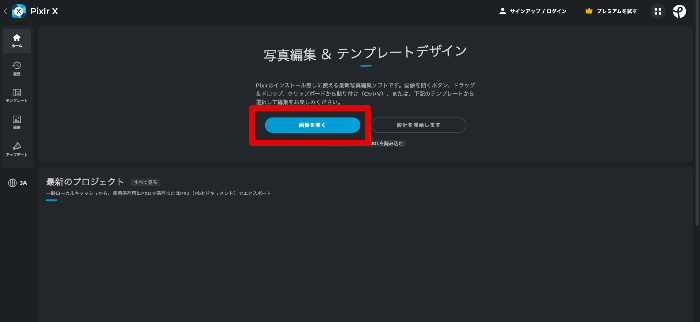
Pixlr Xにアクセスし「画像を開く」をクリック。
背景にしたい画像を開きます。
Step2.レイヤーを追加
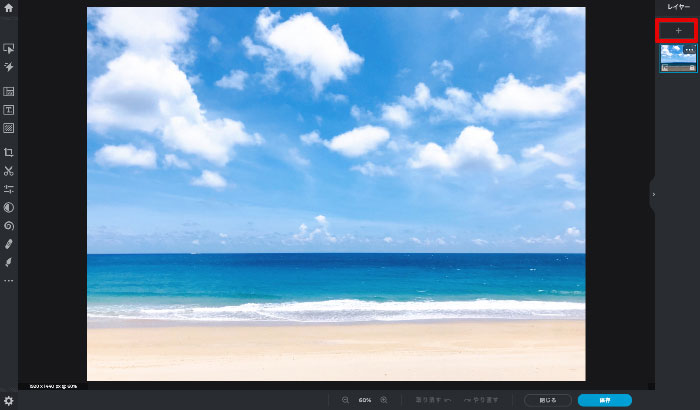
画面右側の「レイヤー」直下にある「+」をクリック。
背景を透過して合成したい画像を追加しましょう。
これで素材が揃いました。
Step3.カットアウト
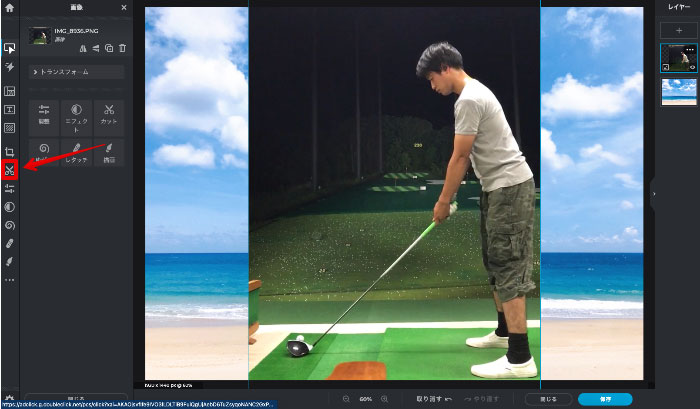
合成したい画像を選択し、ハサミマークの「カットアウト」タブに移動します。
「モード」を消去に変更し、ツールを今回は「マジック」に変更しましょう。
消去したい箇所をクリックすると自動で境界を認識し、不要部分が消去されていきますね!
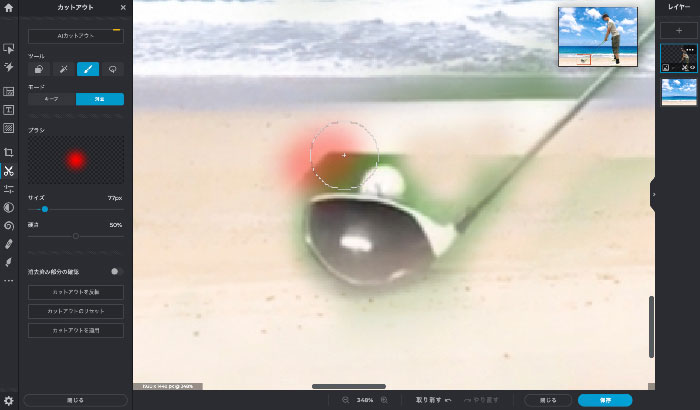
更に細かくキレイに背景を消去したい方は公差や硬さを調整する、もしくはツールを「図形」や「描画」に変更するなどすればかなり正確な背景消去が可能です。
Step4.調整
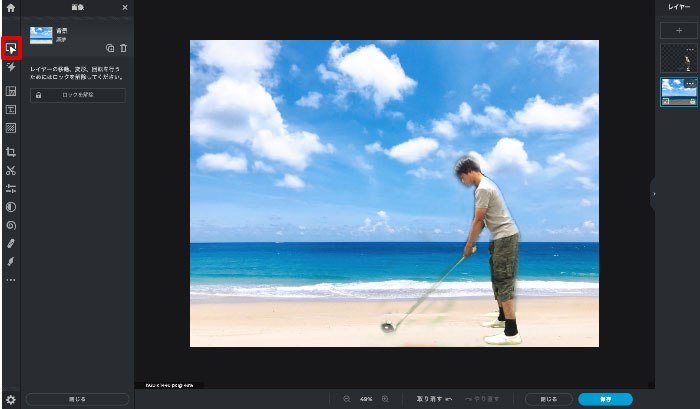
合成画像と背景画像の位置関係を調整していきます。
「アレンジ&スタイル」タブに移動し、大きさや位置を調整しましょう。
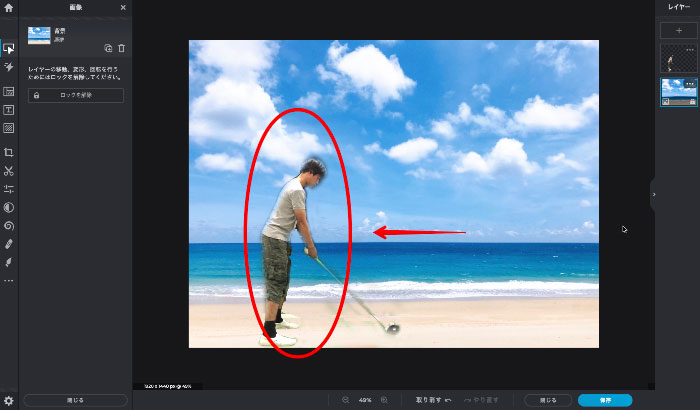
また、画像の水平反転など細かい作業も可能です。
Step5.保存
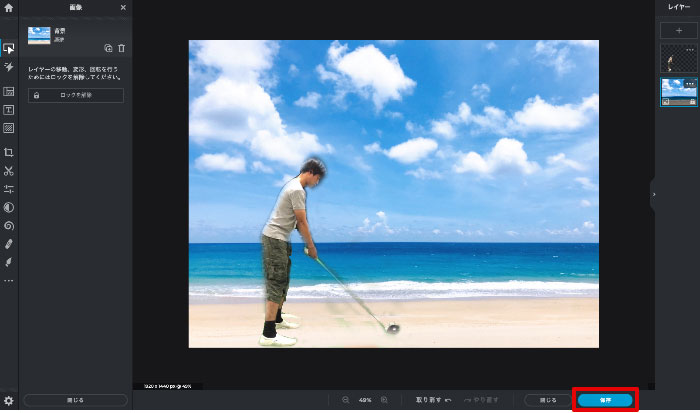
完成したら、右下の「保存」をクリックします。
画像の保存形式や画質、サイズを指定して右下の「保存」をクリックしましょう。

おすすめ画像合成サイト③fotor
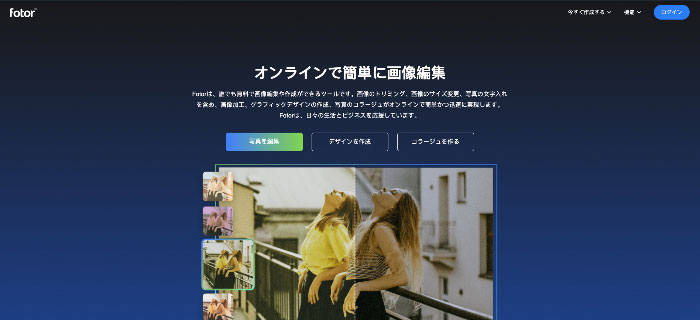
fotorは画像のトリミングや文字入れなど、初心者でも直感的に画像編集ができるオンラインツールです。
また、画像編集の他にデザイン作成やコラージュ(合成)、プレゼンテーション作成も可能です。特徴的なのは顔を加工する「ビューティ」機能が搭載されている点です。顔のシミやシワを自動削除する、体型を補正するなど女子には嬉しい機能ですね!
| 合成機能 | 背景削除機能は、画像の背景を削除し、他の背景画像に重ねることで「クロマキー合成」のような合成処理 |
| その他の機能 | ぼかし、モザイク フレーム 文字入れ 色調整 不要オブジェクト削除 |
| 価格 | Fotorベーシック:0円 Fotor Pro:999円/月 Fotor Pro+:2,199円/月 |
・【fotor】の画像合成方法
fotorを使って実際に背景と画像を合成してみましょう。
今回は背景を合成しますがfotorでは「コラージュメーカー」を使って指定した枠に画像をはめ込み、オリジナルコラージュを作ることもできますよ。
Step1.写真編集
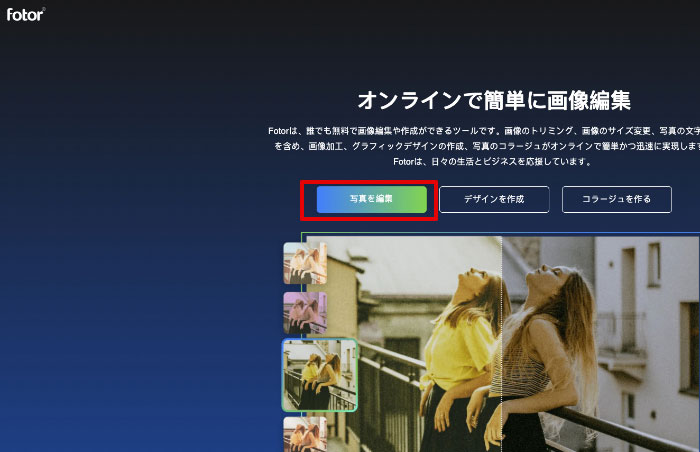
fotorにアクセスし「写真を編集」をクリックします。
Step2.画像をアップロード
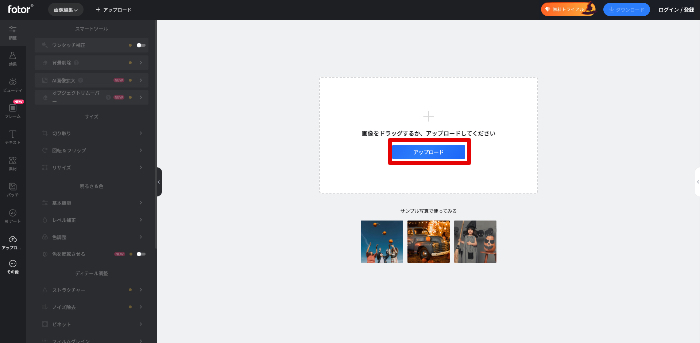
「アップ」から合成したい画像を追加します。
Step3.背景削除
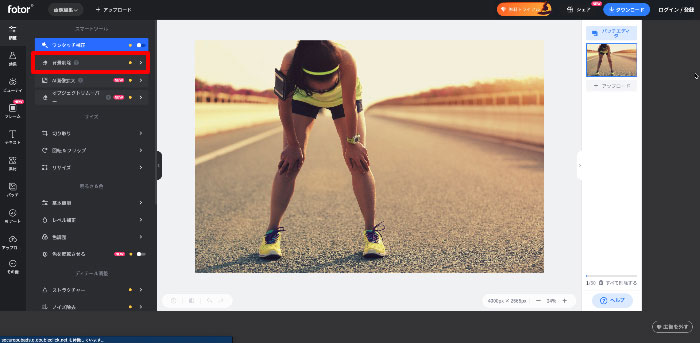
「調整」タブ内「背景削除」をクリックします。
すると自動で、被写体を識別し背景が削除されます。
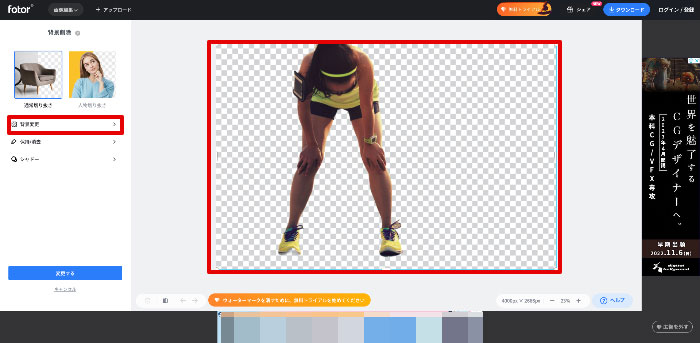
続いて背景削除内の「背景変更」をクリック。
「画像」からデバイス内の画像を追加すると画像が選択した背景と合成されます。
OKなら「変更する」をクリックしましょう。
Step4.ダウンロード
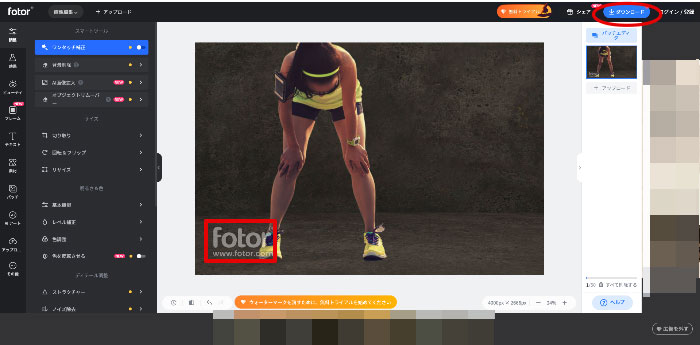
画面右上の「ダウンロード」をクリックしファイル名、ファイル形式を指定し「ダウンロード」で完了です。
ちなみに無料版でもfotorのロゴが入ってしまう点や無料トライアルのためのアカウント登録を求められる点に注意が必要です。
おすすめ画像合成サイト④写真加工ドットコム
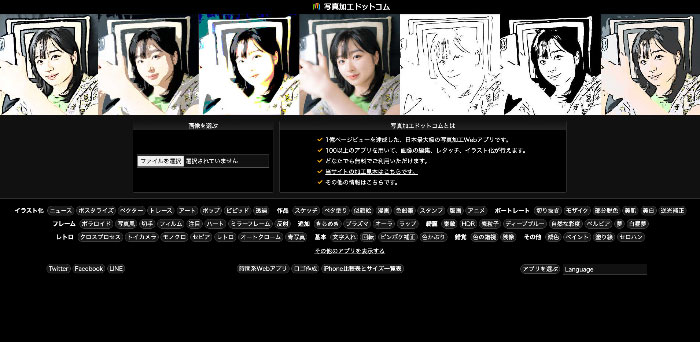
写真加工ドットコムは画像をアップロードし、画面下部にあるメニューから効果を選択するだけで、画像が加工できるシンプルなサービスです。
効果を重複させるためにはダウンロードとアップロードを繰り返す必要があるため、サクッと合成して面白い画像を制作したい方にはおすすめのサービスです。
| 合成機能 | 合成を使って絵画風、野球場液晶など、数は限られていますが、画像を合成し面白い画像が簡単に作成 |
| その他の機能 | フレーム イラスト化 ピンぼけ補正 色調整 逆光補正 |
| 価格 | 全機能無料 |
・【写真加工ドットコム】の画像合成方法
写真加工ドットコムの使用方法は非常にシンプルです。
Step1.画像をアップロード
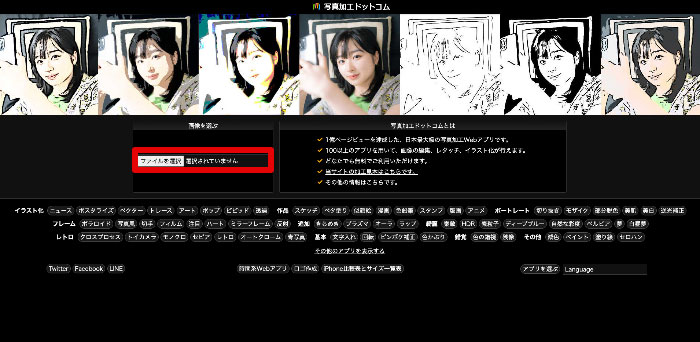
「画像を選ぶ」から「ファイルを選択」をクリック。
デバイスから合成したい画像を指定してアップロードします。
Step2.全メニューを表示
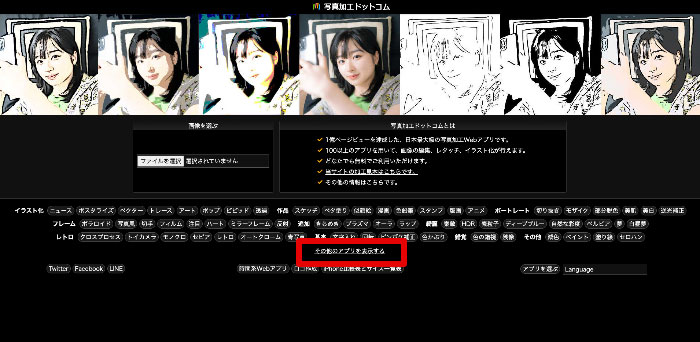
このままでは合成メニューが表示されていないため「その他のアプリを表示する」をクリックし、全メニューを開きます。
Step3.合成
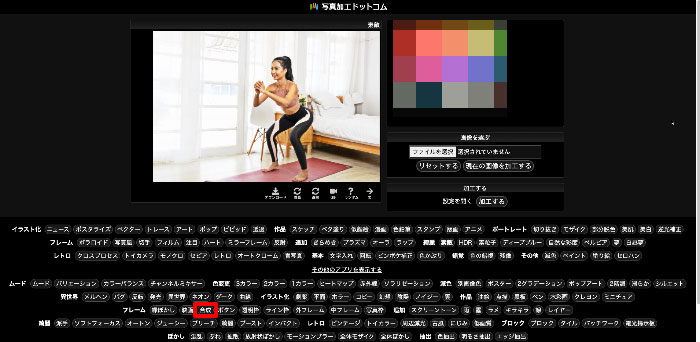
「フレーム」から「合成」をクリックします。
画像が自動で特定の背景に合成されました。
生成された画像の下にシチュエーションがいくつか表示されているので、好みのものを選択します。
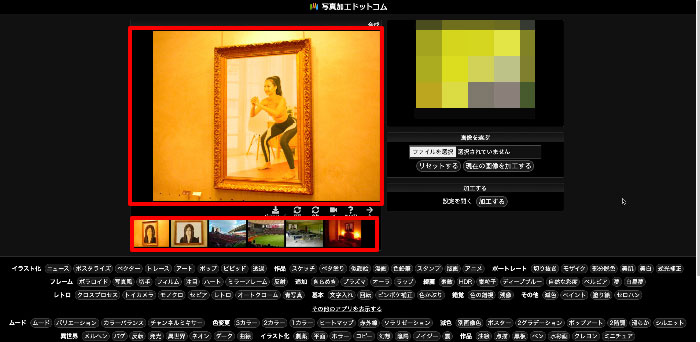
また「加工する」から微調整が可能です。
Step4.保存
生成された合成画像を右クリックし「名前をつけて画像を保存」から画像を保存しましょう。
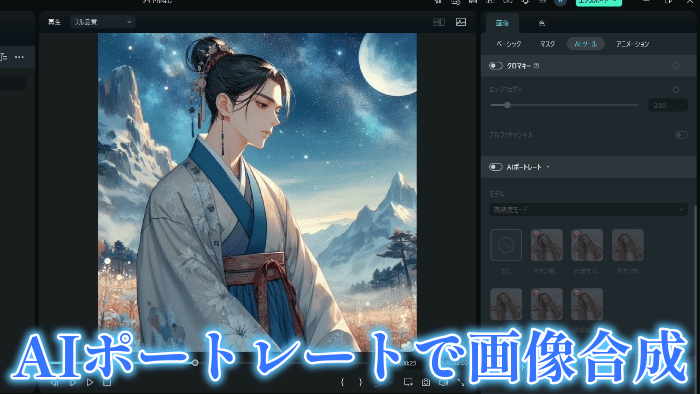
おすすめ画像合成サイト⑤fusionAC
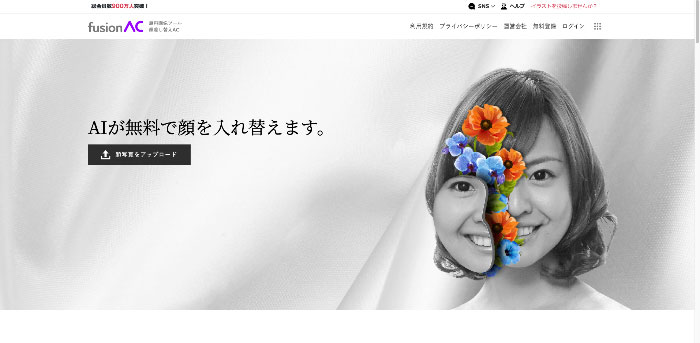
fusionACはAIによって、顔と顔を自動で入れ替えることに特化した合成ツールです。
機械学習AIの技術が活用されており、2人の顔を自然に入れ替えることができます。最大2000pxまで対応しているためWEBサイト上の使用においては多くの場合事足りるはずです。
| 合成機能 | 顔の入れ替え合成に特化したオンラインツール そのため、機能を持っているわけではありませんが「目」「鼻」「口」「眉毛」など一部のみの入れ替えも可能で、クオリティも非常に高い |
| その他の機能 | AIが作成した、実在しない人物の顔に差し替える機能 |
| 価格 | 無料(会員登録が必要) |
・【fusionAC】の画像合成方法
実在しない顔を入れ替えて合成してみましょう。
Step1.ベースとなる顔写真をアップロード
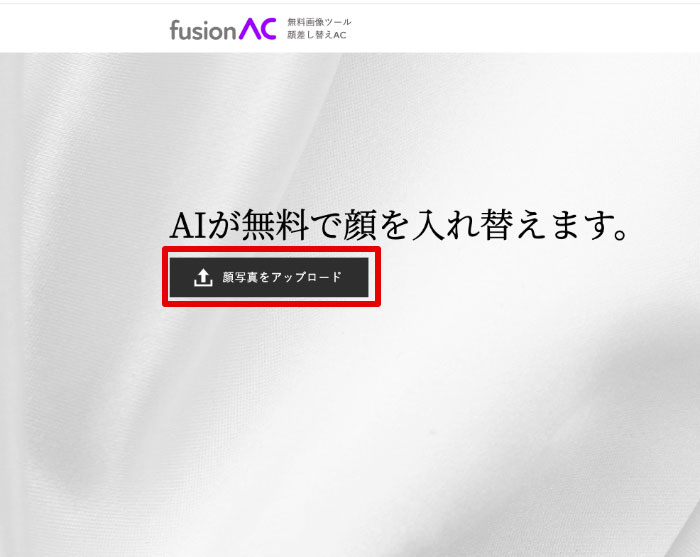
ベースになる顔写真をアップロードします。この際、顔に寄った写真をなるべく選ぶようにしましょう。
また、全身写真などの場合はあらかじめ顔をズームして切り出しておくとスムーズです。
Step2.新しい顔をアップロード
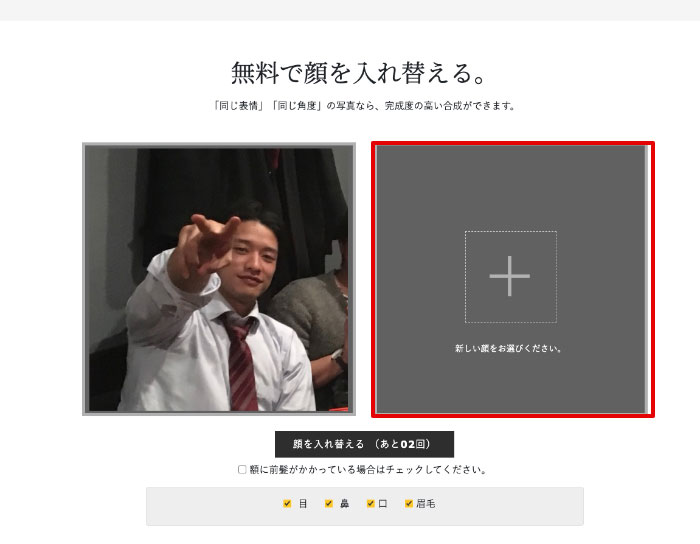
入れ替えたい顔をアップロードします。
また、表示されているAIが生成した顔を使用しても良いでしょう。
Step3.合成
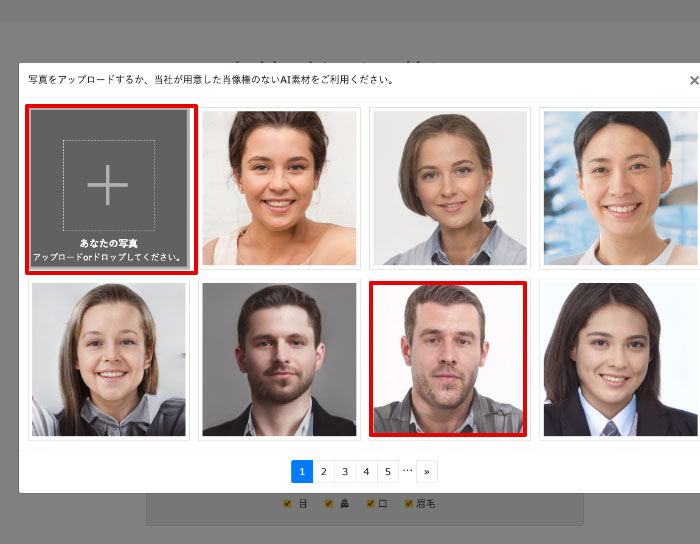
「顔を入れ替える」をクリックします。
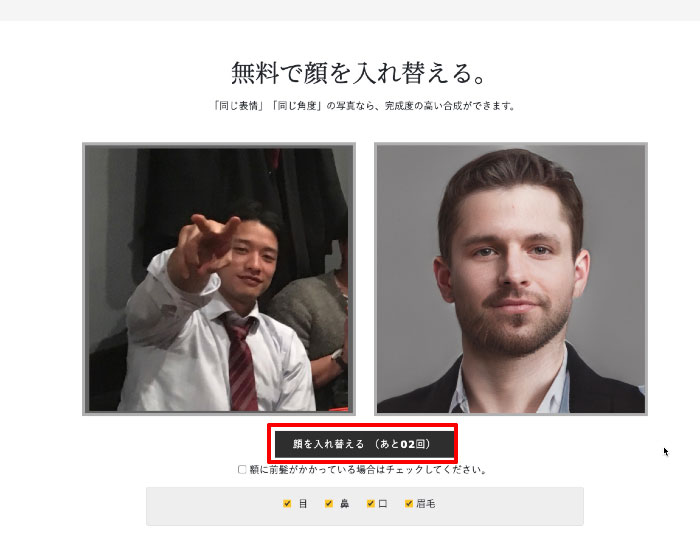
Step4.ダウンロード
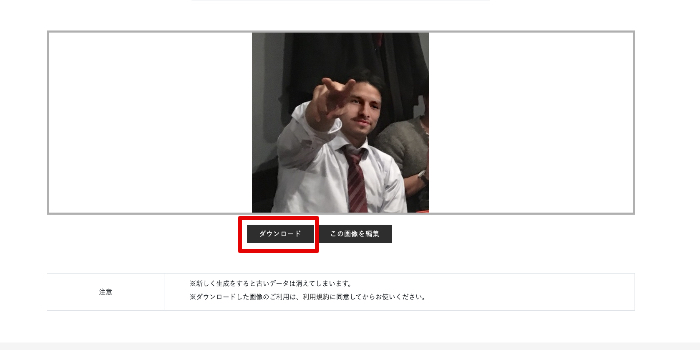
数秒で顔の入れ替え合成された画像が生成されます。仕上がりに満足できたら「ダウンロード」から画像をダウンロードしましょう。
また、会員登録していれば「この画像を編集」から更に細かい調整も可能です。
関連記事:
【最新版】写真の背景が消せる&合成できるアプリ6選【無料&有料】>>
写真の合成ができるおすすめアプリ5選!特徴についても解説>>
3.【動画も合成したい方向け】画像/動画合成・編集ソフトFilmora
ここまでで5つの画像合成オンラインツールを紹介してきました。合いそうなものや使ってみたいツールが見つかったのではないでしょうか。
しかし
「動画も合成したい場合はどうすればよいのか。」
といったご意見もあると思います。
ちなみに動画合成は画像合成よりも非常に高度な技術が必要であり、ほとんどのオンラインツールではまともにできないのが現状です。
そこでここでは画像の合成はもちろん、動画合成も可能な編集ソフト「Filmora」をご紹介します。
・Filmoraとは


アプリ版Filmoraには、より多彩なAIスタイルが搭載されています。
Filmoraとは世界的クリエイティブソフトメーカーWondershare社の誇る、ハイスペック動画編集ソフトです。
最大の特徴はシンプルで使いやすいインターフェイスです。機能が豊富で非常に多くのことができ、合成機能も豊富な画像・動画編集ソフトながら「使いやすさ」「簡単さ」が両立されており、誰でも簡単に高度な合成や編集が可能です。
・【Filmora】合成機能
Filmoraには様々な合成機能が搭載されています。
主な搭載合成機能は以下のとおりです。
- コラージュ
- クロマキー合成
- AIポートレート機能
- AIスマートカットアウト
- PIP(ピクチャー・イン・ピクチャー)
- モザイク処理(モーショントラッキング)
- AIスマートマスク
尚、これらの機能は全て、画像はもちろん動画に対しても適応できます。
・【Filmora】その他の機能
- 最先端のAI技術搭載のAI動画生成・音楽ジェネレーター・テキストベース編集などのAI機能
- 200種類を越えるテンプレート素材を使ってシンプルな動画編集が可能
- 100万点を超える素材が使い放題のストックメディア
- キーフレーム、画面分割、マスク&ブレンドなど本来時間がかかる編集も一瞬で完結
- 音楽を視覚化できるオーディオスペクトラム
- 動画内音声を字幕化できる自動字幕起こし機能
・【Filmora】価格
無料版:0円
ベーシック年間プラン:6,980円/年間
アドバンス年間プラン:7,980円(税込)
永続ライセンス:8,980円(買い切り)
1年間プランは月あたり約581と他のオンラインツールと比較しても最安レベルで、買い切り版も用意されています。
様々な合成機能を更に詳しく
Filmoraで画像や動画を合成する方法には様々なものがありました。それぞれどのような機能なのか更に詳しく見ていきましょう。
Filmoraをお持ちでない方はまずソフトをダウンロードしてください。
①コラージュ
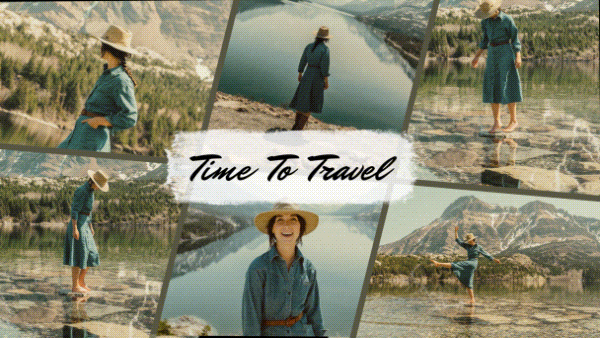
「画面分割」を使い簡単にコラージュ合成が可能です。
用意された様々なフレームテンプレートから好みのものを選択し、画像、もしくは動画を追加していくだけでコラージュ合成のできあがりです。
②クロマキー合成
指定した色を透明にして、簡単に背景と画像や動画を合成できるのがクロマキー合成です。
グリーンバックなど統一された背景色で撮影された画像なら一瞬で背景を合成できてしまいますよ。
③AIポートレート機能
先ほど紹介したクロマキー合成は背景が統一色である必要がありましたが、FilmoraのAIポートレート機能を使えば、どんな背景でもワンクリックで背景を削除し、新たな背景との合成が可能です。最新版では髪の毛のような細かいディテールもきれいに再現されます。
④AIスマートカットアウト
スマートカットアウト機能は動画から不要なオブジェクトを削除したいクリエイターのためのシンプルモードをアンロックします。また、詳細モードを選択し、追跡方向も調整できます。人物以外のものを切り抜いて合成するのが便利です。
⑤PIP(ピクチャー・イン・ピクチャー)
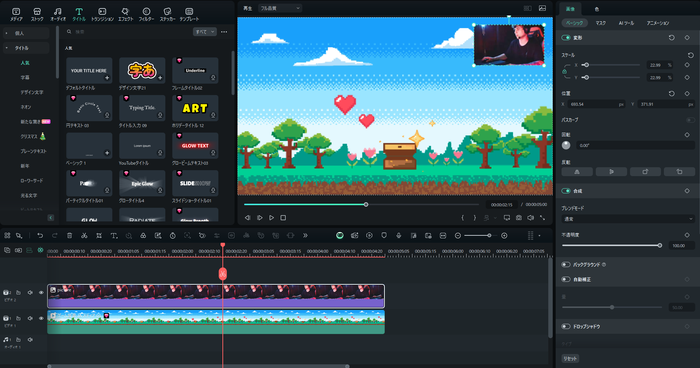
ピクチャー・イン・ピクチャーを使えば、動画内で別の動画を同時に合し再生することができます。よくゲーム実況やバラエティ番組なんかで見かけるワイプ型の動画も簡単に作成できますよ。
⑥モザイク処理 モーショントラッキングも簡単にできる
特定の人物やものにモザイクを追加するのもお手のものです。
また、モーショントラッキングを使えば、なんと移動する被写体に対してもモザイクが自動追従してくれます。
⑦AIスマートマスク
オブジェクトの周りに完璧なマスクを作成する心配はもうありません。このスマートなAIは、動画内のそのようなオブジェクトを独自に識別し、正確なマスクを作成します。
合成や切り抜きに役立つオブジェクトマスキングを行います。
まとめ
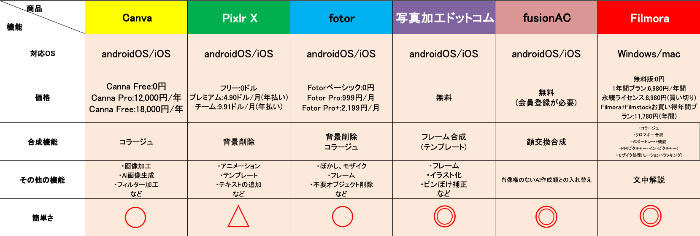
この記事では画像の合成サイトの選び方や、実際に合成ができるオンラインツールを5つ紹介しました。
また最後には更に総合力が高く、ソフト一つで画像・動画問わず全ての合成・編集が完結できるソフトFilmoraについても解説しました。自分に合いそうなツールは見つかりましたか?多くのハイクオリティツールやソフトは有料ですが、ほとんどの場合無料版や体験版も用意されています。
気になったものを実際に無料版で使用し、実際に使いやすいかどうかや思っていたとおり合成できたか、そのクオリティなども確認した上で実際に今後使用するツール・ソフトを選別すると良いでしょう。






役に立ちましたか?コメントしましょう!